対象:Word2013, Excel2013, PowerPoint2013
2003以前のOfficeで、マクロ・VBA(Visual Basic for Applications)を利用していた方は、Office 2013を使い始めたときにマクロ関連のコマンドがどこにあるのか戸惑う可能性があります。
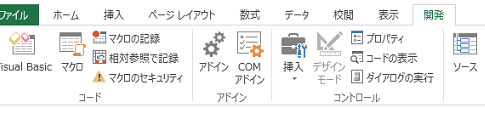
20007以降のOfficeでマクロを作成するような場合、上図のような[開発]タブを表示しておく必要があります。
[スポンサードリンク]
開発タブを表示する
Office 2013で[開発]タブを表示するには、以下のような設定変更を行ってください。
▼操作概要:開発タブを表示する
[○○のオプション]ダイアログ
-[リボンのユーザー設定]-
−[リボンのユーザー設定]欄の
「開発」チェックボックスをOnにする
[○○のオプション]ダイアログ
-[リボンのユーザー設定]-
−[リボンのユーザー設定]欄の
「開発」チェックボックスをOnにする
※○○にはWord Excel PowerPointといったアプリケーション名が実際には入ります
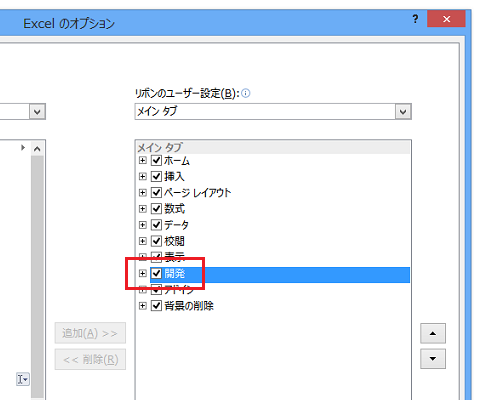
オプションダイアログの表示方法
[○○のオプション]ダイアログは、アクセスキー[Alt]→[T]→[O]で表示してもいいですが、[開発]タブを表示させるためならば、リボンのタブ上で右クリックするのも便利です。
リボンのいずれかのタブ上で右クリックして、表示されたショートカットメニューから[リボンのユーザー設定]を選択すると、
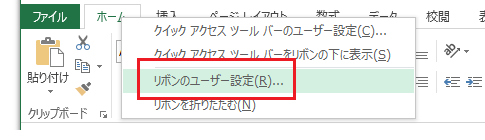
[リボンのユーザー設定]がアクティブな状態で[○○のオプション]ダイアログが表示されます。
[スポンサードリンク]
Home » Office 2013(オフィス2013)の使い方 » Office 2013でマクロ・VBAを使うには-開発タブ
 『インストラクターのネタ帳』では、2003年10月からMicrosoft Officeの使い方などを紹介し続けています。
『インストラクターのネタ帳』では、2003年10月からMicrosoft Officeの使い方などを紹介し続けています。










